Przeglądarki Chrome i Firefox posiadają funkcję autouzupełniania, które zapamiętują nasze dane np. z formularzy zamówień i wykorzystują je do późniejszego wypełniania formularzy o podobnej treści. Nie zawsze jednak chcemy, by tak się działo – zobacz, jak wyłączyć autouzupełnianie w Chrome i Firefox.
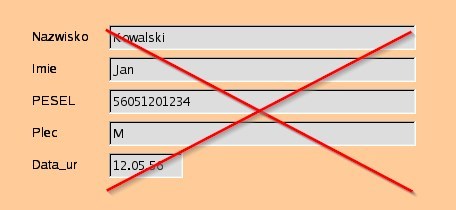
Autouzupełnianie jest przydatne na prywatnych komputerach – dzięki temu możemy szybciej wypełniać formularze, bez konieczności np. każdorazowego wpisywania swojego imienia, nazwiska, adresu domowego czy adresu e-mail. Przeglądarka pamięta te dane po jednorazowym wypełnieniu podobnego formularza i jeśli na innej stronie wykryje podobne pola, to automatycznie wpisze tam nasze dane.
Nie zawsze jednak jest to działanie pożądane, zwłaszcza, gdy korzystamy z komputera publicznego lub takiego, którego współdzielimy z innymi osobami. Zobaczmy, jak można wyłączyć autouzupełnianie zarówno w Chrome jak i Firefox.
1. Wyłączanie autouzupełniania w Chrome (PC / Android / iOS)
Aby wyłączyć automatyczne wypełnianie formularzy w Chrome na komputerze, należy uruchomić przeglądarkę, a następnie wysunąć menu w górnym prawym rogu. Z dostępnej listy opcji wybieramy „Ustawienia”.
Gdy pojawi się ekran konfiguracji Chrome, to przewijamy stronę na sam dół i klikamy „Pokaż ustawienia zaawansowane”. Pojawi się lista wszystkich opcji – znajdź teraz sekcję o nazwie „Hasła i formularze”.
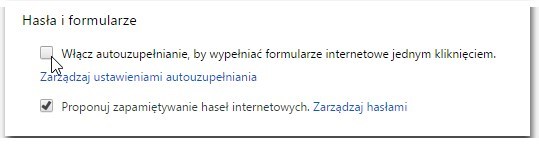
Odznacz opcję o nazwie „Włącz autouzupełnianie, by wypełniać formularze internetowe jednym kliknięciem”. Dodatkowo możesz kliknąć w przycisk „Zarządzaj ustawieniami autouzupełniania”. W tym miejscu znajduje się lista wszystkich zapisanych adresów, które są wykorzystywane do wypełniania formularzy – możesz je usunąć.
W mobilnej wersji Chrome należy wysunąć menu w górnym prawym rogu za pomocą ikony trzech kropek i wejść do ustawień. Jedną z pierwszych opcji w ustawieniach jest właśnie „Autouzupełnianie formularzy”.
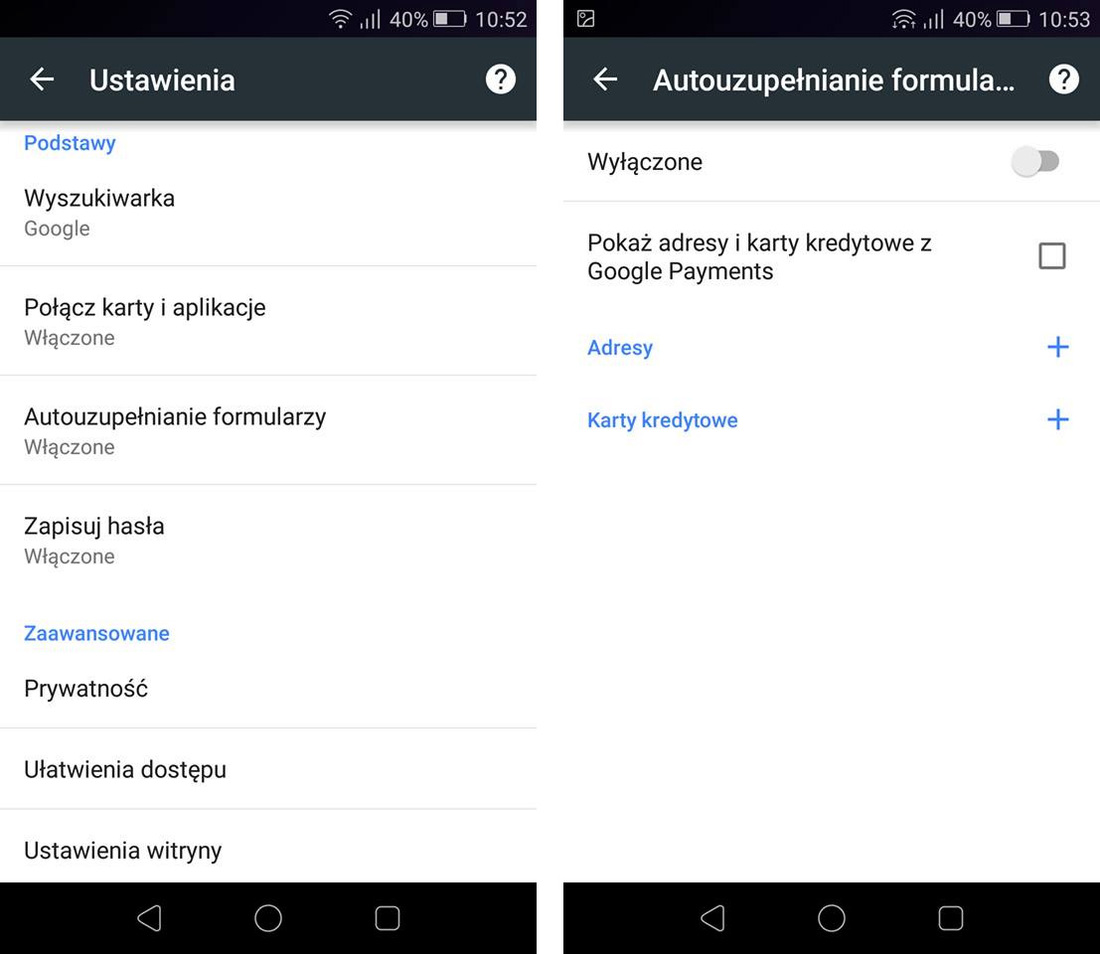
Wejdź w szczegóły tej opcji, a następnie za pomocą przełącznika na samej górze wyłącz tę opcję.
2. Wyłączanie autouzupełniania w Firefox (PC)
W przeglądarce Firefox należy najpierw udać się do ustawień. W tym celu wysuwamy menu w górnym prawym rogu za pomocą ikony z trzema paskami, a następnie wybieramy „Opcje”. Następnie przechodzimy do zakładki „Prywatność”.
Aby w Firefoksie wyłączyć autouzupełnianie, należy zmodyfikować sposób przechowywania historii. W tym celu w sekcji „Historia” rozwijamy pole „Program Firefox:” i wybieramy tu „będzie używał ustawień użytkownika”.
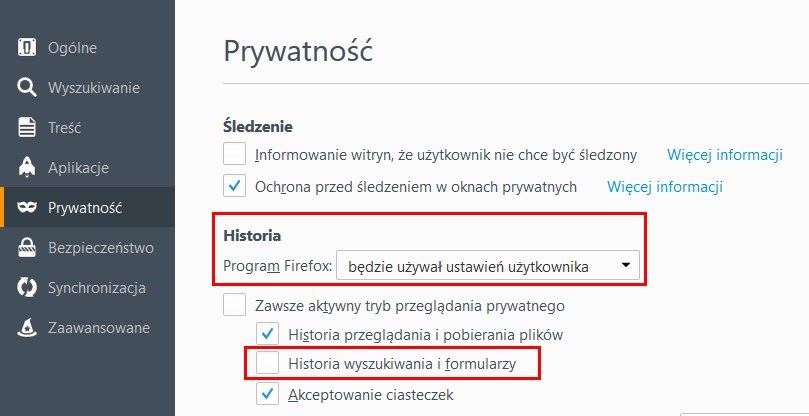
Pojawi się większa ilość opcji personalizacji przechowywania danych z historii. Na liście znajdziemy opcję „Historia wyszukiwania i formularzy”. Odznaczamy tę opcję i zapisujemy zmiany.
